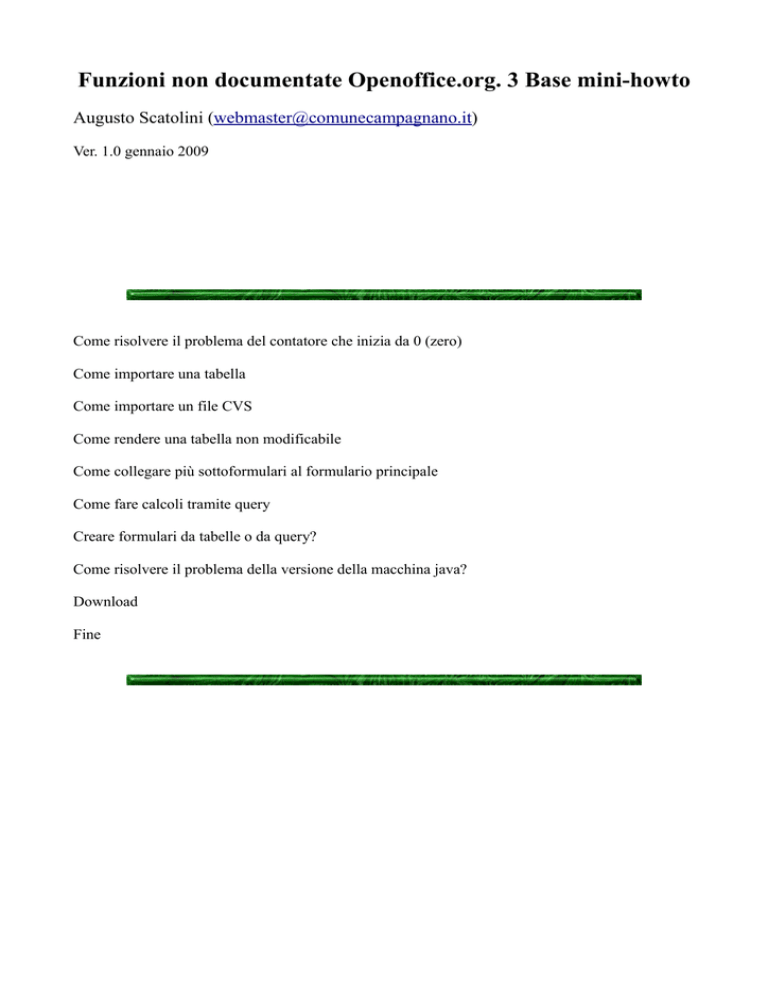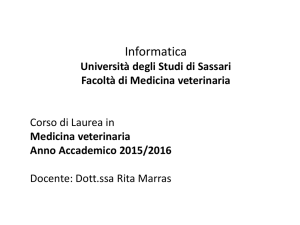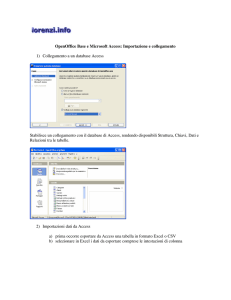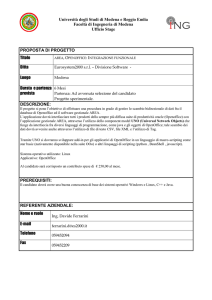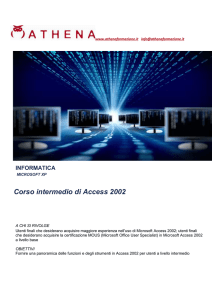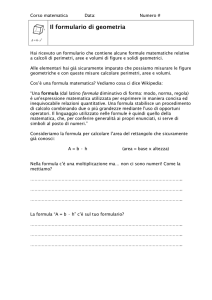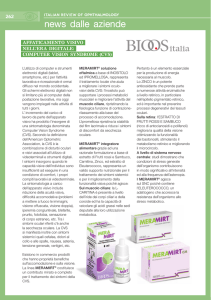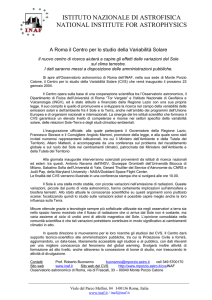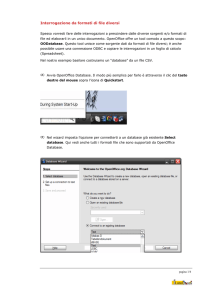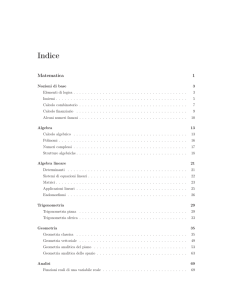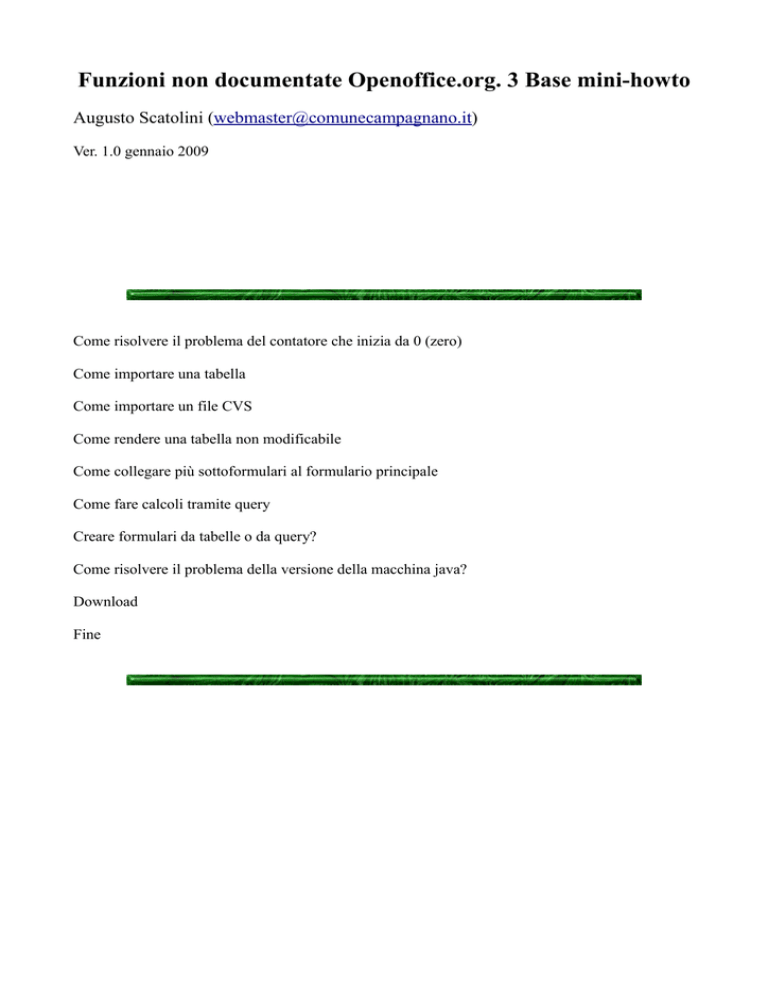
Funzioni non documentate Openoffice.org. 3 Base mini-howto
Augusto Scatolini ([email protected])
Ver. 1.0 gennaio 2009
Come risolvere il problema del contatore che inizia da 0 (zero)
Come importare una tabella
Come importare un file CVS
Come rendere una tabella non modificabile
Come collegare più sottoformulari al formulario principale
Come fare calcoli tramite query
Creare formulari da tabelle o da query?
Come risolvere il problema della versione della macchina java?
Download
Fine
Come risolvere il problema del contatore che inizia da 0 (zero)
Come è noto, il campo contatore (id numerico autoincrementante) di una tabella di Openoffice.org
inizia da 0 (zero), a differenza del contatore di Access che inizia da 1 (uno)
Di solito questo non comporta un problema, ma a volte, ci sono dei casi nei quali il contatore non
può partire da 0. Ad esempio, se si usa il contatore di una tabella come protocollo, questo non può
partire da zero (deve essere una reminiscenza pre-araba)
Per fare in modo che il contatore inizi a contare da 1 e non da zero è necessario che la tabella sia
vuota, poi con un paio di comandi SQL si converte il valore iniziale da 0 a 1.
Come test è stata creato un database di nome test.odb, una tabella di nome prova con la seguente
struttura
a questo punto, con la tabella prova chiusa si attiva il pannello per eseguire comandi SQL presente
nel menu Strumenti
saranno sufficienti due righe di comando
alter table "prova" alter column "id"
restart with 1
Se la logica e la sintassi del comando sono corrette si otterrà come risposta “comando eseguito con
successo” altrimenti si riceverà un messaggio di errore.
Come si può notare dalla figura il primo record ha contatore pari a 1
Come importare una tabella
Come si può notare (vedi figura) non c'è alcun modo per importare una tabella da un'altra fonte
Supponiamo di creare un altro database di nome test1.odb e di voler importare la tabella prova dal
file test.odb dentro il file test1.odb
Il modo più semplice è quello di aprirli entrambi, affiancarli e
• copiare la tabella da test.odb e incollarla dentro test1.odb
• oppure trascinarla tabella da test.odb verso test1.odb
il risultato finale è identico
Come importare un file CVS
CVS è l'acronimo do Comma Separated Value (valori separati da una virgola). Un file CVS è
usato per contenere dati strutturati in forma tabellare. Ogni riga di un file CVS corrisponde a una
riga di una tabella. In ogni riga i campi sono separati da una virgola, ogni campo rappresenta una
colonna della tabella.
Vista la somiglianza di questa struttura con un foglio di calcolo e con una tabella di un database,
questi tipi di file vengono usati proprio per scambiare dati tra questi tre formati.
Supponiamo di avere un file ASCII di tipo CVS, con il seguente contenuto:
Giuseppe Garibaldi,1801,imbianchino
Giacomo Rossini,1802,salumiere
Silvio Pellico,1803,bancario
salvato con il seguente nome: CVS.txt
Se si avvia il foglio elettronico Calc di Openoffice.org e poi si apre il file CVS.txt utilizzando il
filtro CVS si aprirà il seguente pannello
una volta importato il file CVS si avrà il seguente foglio elettronico
a questo punto si può salvare il file con il nome CVS.odf (per esempio) e importare il contenuto di
questo file in una tabella del file test.odb
A tal fine è sufficiente selezionare tutto il contenuto del foglio elettronico, copiarlo e..
incollarlo come tabella nel file test.odb
è sufficiente dare un nome alla tabella, selezionare “Definizione e dati”, creare la solita chiave
primaria ID e confermare fino alla fine della procedura
quello che segue sarà il risultato
Un secondo modo potrebbe essere quello di salvare il foglio elettronico come file di dBASE (dbf)
Aprire, collegandolo, questo file con OOBase in un altro database e infine importare la tabella
risultante nel solito file test.odb
Come rendere i dati di una tabella non modificabili
Può capitare che per problemi di sicurezza si desideri rendere immodificabili i dati contenuti in una
tabella (per esempio contenete delle password)
Prendiamo ad esempio la tabella “tabella1”
se volessimo aggiungere un record o modificarne uno esistente, si può fare.
Per rendere la tabella immodificabile è sufficiente eliminare il campo chiave primaria che in questo
caso è ID
Se si elimina il campo ID si rende la tabella immodificabile
Come collegare più sottoformulari al formulario principale
Premesso che se si desidera lavorare (aggiungere, modificare, eliminare) contemporaneamente sia
sui record del formulario principale che sui record del sottoformulario collegato è necessario che
entrambi siano in formato tabellare, il problema dell'autocomposizione del formulario con eventuale
sottoformulario collegato presenta un limite che è quello della creazione di un unico
sottoformulario.
In fase di autocomposizione non è possibile aggiungere più di un sottoformulario.
Spesso però può essere utile lavorare con più sottoformulari collegati allo stesso formulario
principale e quindi si deve cercare una scappatoia.
Il trucco consiste nel creare con l'autocomposizione tanti formulari principali quanti sono i
sottoformulari desiderati, ovviamente ognuno con un sottoformulario diverso.
Supponiamo che il risultato finale sia un formulario principale A con 4 sottoformulari b, c, d e f
Si crea A-->b poi A1-->c poi A2-->d e infine A3-->f
A questo punto è sufficiente copiare i sottormulari c, d e f nel Formulario A e si otterrà il risultato
desiderato
Quello mostrato in figura è un esempio di un formulario principale e due sottoformulari collegati
Come fare calcoli tramite query
Riprendiamo come esempio la tabella prova del file test.odb
Supponiamo di voler calcolare il prodotto dei campi secondo e terzo
Si crea una query in autocomposizione con tutti i campi e si salva.
Si apre in modifica la query appena salvata e si lavora sulla quinta colonna (prima vuota)
al posto del campo si scrive il primo nome che deve essere moltiplicato, il segno del prodotto e poi
il nome del secondo campo che deve essere moltiplicato con il primo
nel campo Alias si scrive qualcosa di significativo
e si spunta il campo Visibile:
Una volta salvata e riaperta questo sarà il risultato:
Se a questo punto si crea un formulario (con la composizione guidata) basata su tutti i campi di
questa query si otterrà una specie di calcolatrice dove per eseguire il calcolo e vedere il risultato è
sufficiente premere il pulsante aggiorna
Creare formulari da tabelle o da query?
La riposta a questa domanda è insita nell'esempio precedente.
Se nel formulario occorrono campi calcolati si dovrò partire dalla query e non dalla tabella.
Come risolvere il problema della versione della macchina java?
Questo è un problema per certi versi sorprendente:
Ci sono delle applicazioni aziendali che necessitano di una macchina java (run time) corrispondente
a una determinata versione, per esempio la 1.4.2.1
Quando si installa Openoffice.org 3 ci sono due possibilità o si utilizza la macchina java presente
sulla propria macchina o si installa la macchina java congiuntamente con OOO.
Questo è un esempio personale, nel senso che è capitato a me personalmente, la vecchia macchina
java è insufficiente per il corretto di Openoffice.org e quella di Openoffice.org mi disabilita
l'applicazione aziendale perché troppo recente.
L'unica soluzione temporanea e provvisoria che ho trovato al momento, meglio provvisoria che
niente, è quella di lasciare sulla macchina la vecchia versione di java e di utilizzare Openoffice.org
in versione portatile.
La versione portatile di Openoffice.org 3 è scaricabile all'indirizzo:
http://portableapps.com/apps/office/openoffice_portable
DOWNLOAD
tutti i file utilizzati come esempi sono scaricabili all'indirizzo:
http://www.comunecampagnano.it/download/funzioni_non_documentate_OOO3Base.zip
FINE
questo documento è rilasciato con licenza copyleft (tutti i rovesci sono riservati)
ovvero fatene quello che vi pare!
http://www.comunecampagnano.it/gnu/miniguide.htm